- 1CesiumForUnreal之3DTileset点选拾取属性与单体高亮_ue5 cesium点击属性
- 2“我的家乡”项目实践--WEB前端系统基础
- 3秋叶大神的Stable Diffusion整合包_秋叶整合包
- 4matlab泰勒图,matlab画泰勒图
- 5大数据采集与预处理技术
- 6QT Android 环境搭建_qt android环境搭建
- 7carla学习笔记(九)_carla导入opendrive
- 8秒杀的执行流程
- 9一步一步学习和开发Python异步Socket程序(一)_python async sockett
- 10Python 把多个 MP4 合成一个视频_moviepy - writing audio in 205_batchtemp_mpy_wvf_s
《Stable Diffusion web UI ControlNet模型下载及使用》
赞
踩
ControlNet模型下载
本来是很简单一两分钟搞定的事情,但是作者搞了7次才终于出来这个页面

每次下载完以后看文件也是有 /stable-diffusion-webui/extensions/sd-webui-controlnet
但是在Stable Diffusion里面怎么都没有ControlNet。最后反复删除,又重新下载第7次以后才成功,具体原因我也不知道(哭~~~)
1、找到“扩展插件”选项,粘贴 ControlNet 插件的地址(https://github.com/Mikubill/sd-webui-controlnet)
点击”安装“,插件安装完成后需要重启
找到“已安装”选项,点击“应用并重启用户界面”
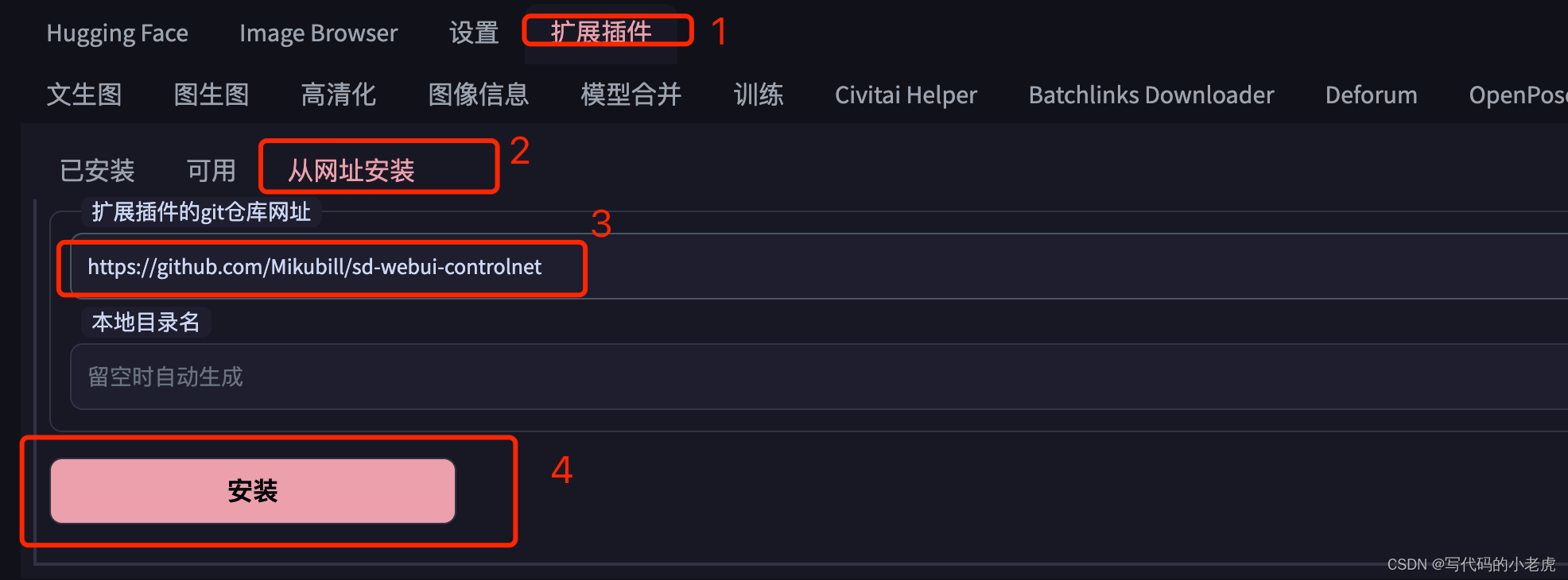

2、使用——选择OpenPose Editor——点击右下脚Send ControlNet
将图片发送到 ControlNet——启用并选择
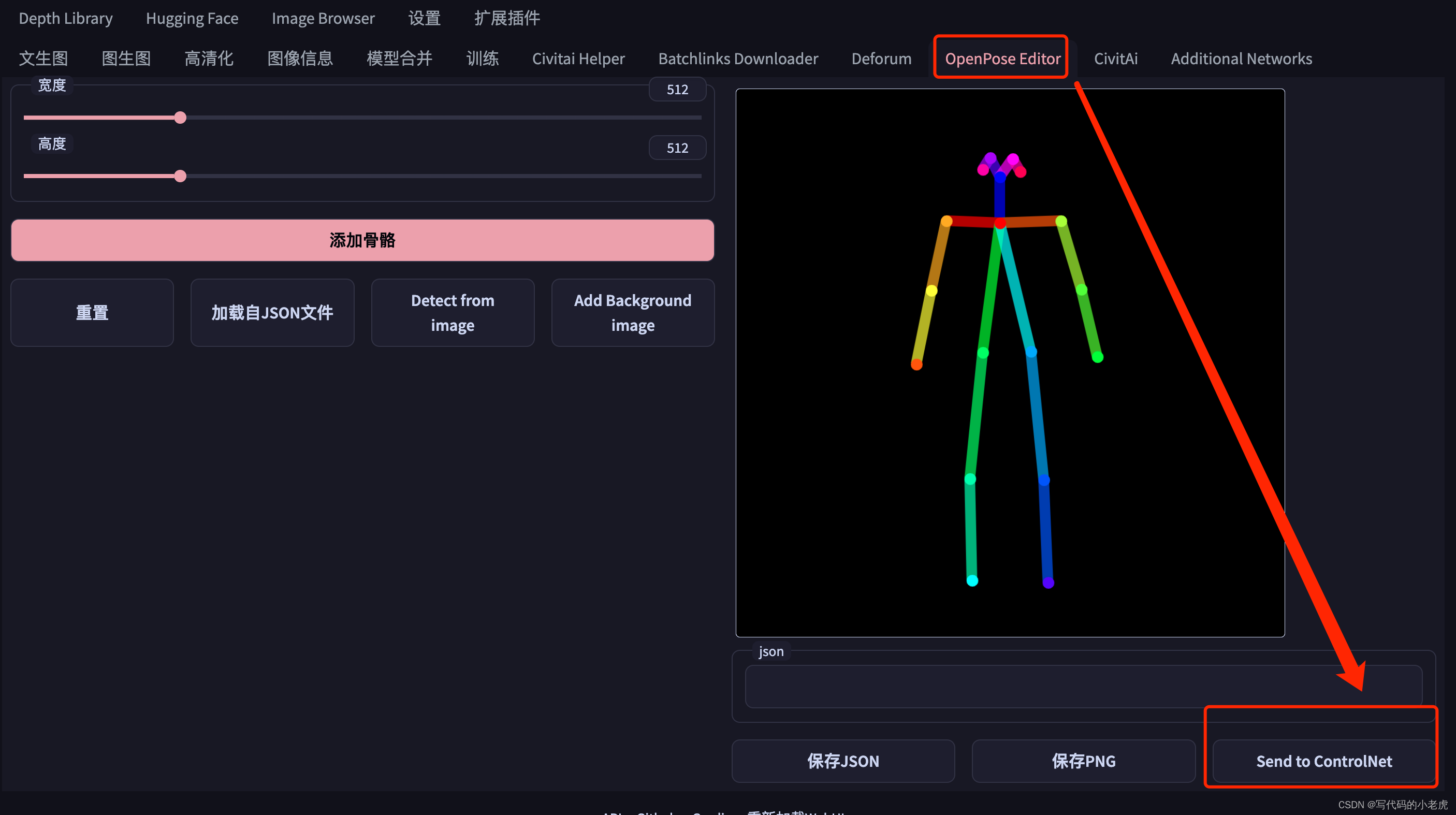

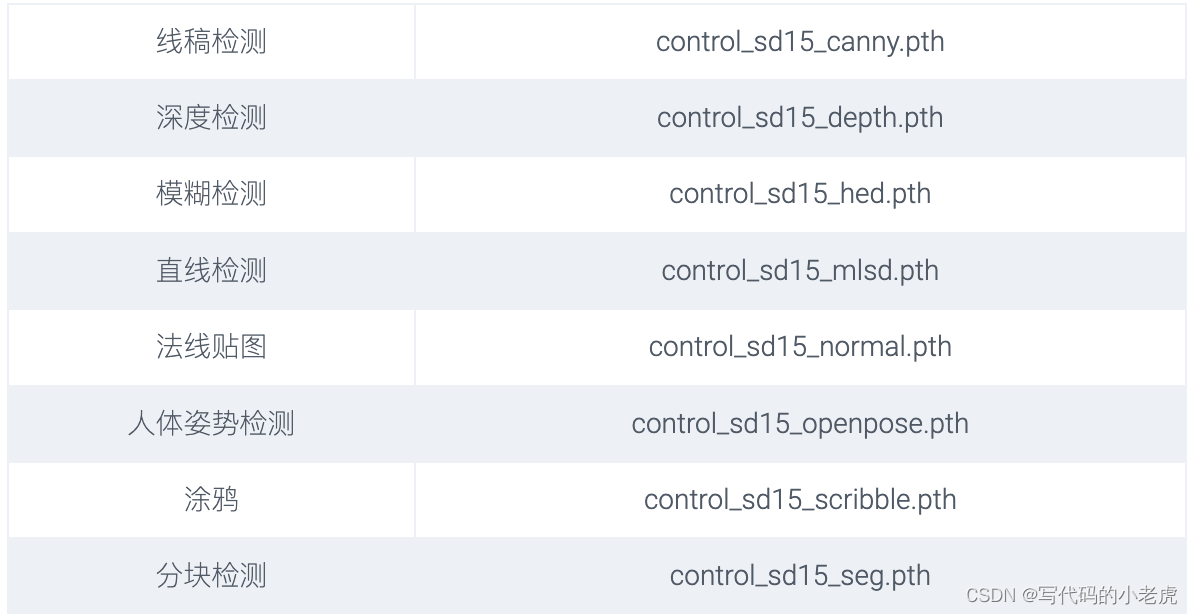
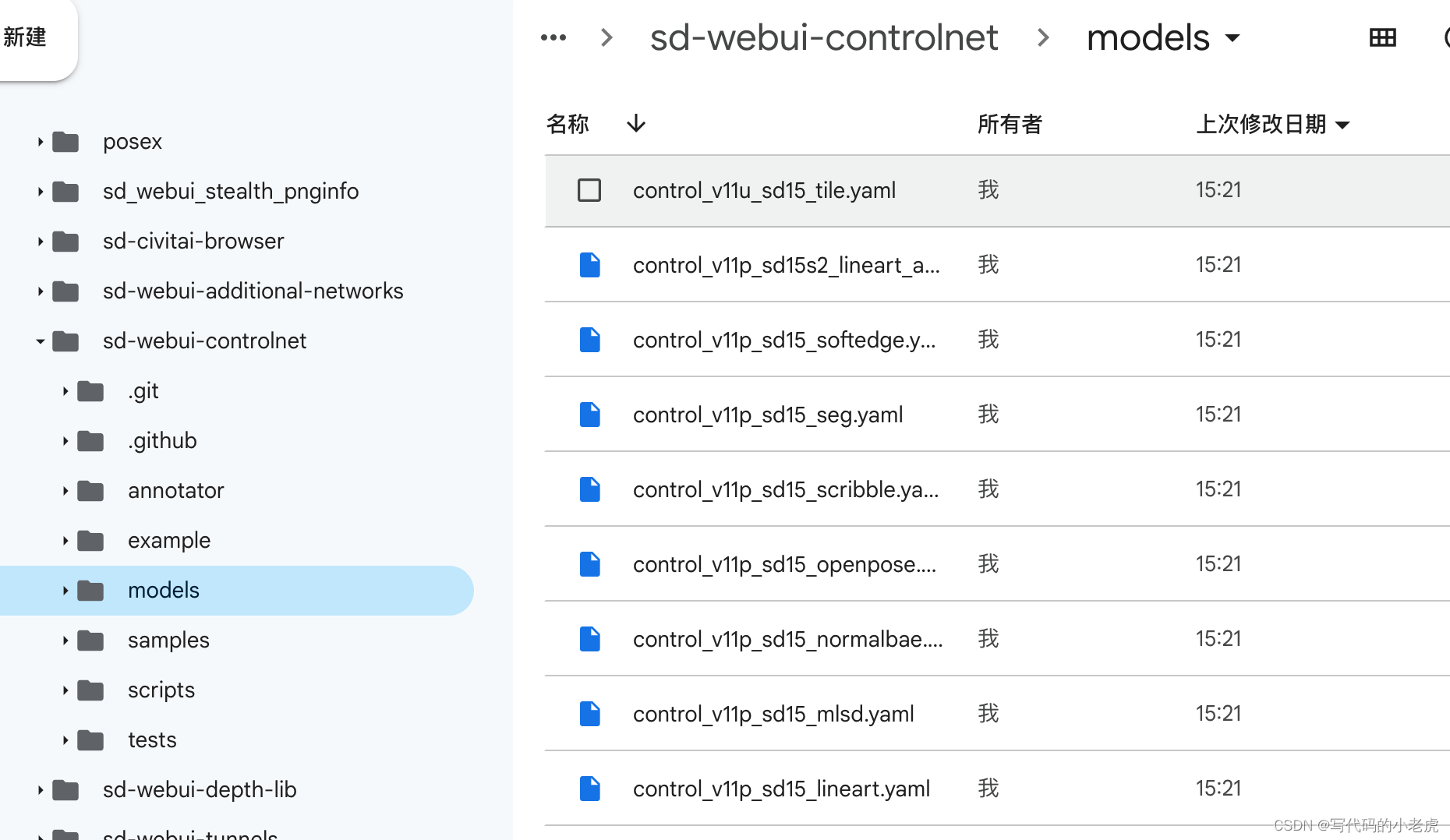
目前我们下载的里面全是yaml的文件,我们还需要自己下载“.pth"结尾的模型文件才行
模型下载文件的地址从 ControlNet 1.1 下载模型:lllyasviel/ControlNet-v1-1 at main
将模型放入“stable-diffusion-webui\extensions\sd-webui-controlnet\models”。现在我们已经包含了所有“yaml”文件。您只需要下载“pth”文件。
注意:如果您在其他地方下载模型,请确保 yaml 文件名和模型文件名相同。如果您从其他来源下载,请手动重命名所有 yaml 文件。否则,模型可能会出现意外行为。如果您从官方来源下载模型,您可以忽略它。
3、下载训练好的模型
模型可以从 CivitAI 下载,不同的模型生成的图片类型不同,选择自己喜欢的类型下载即可
点击右下角——拷贝
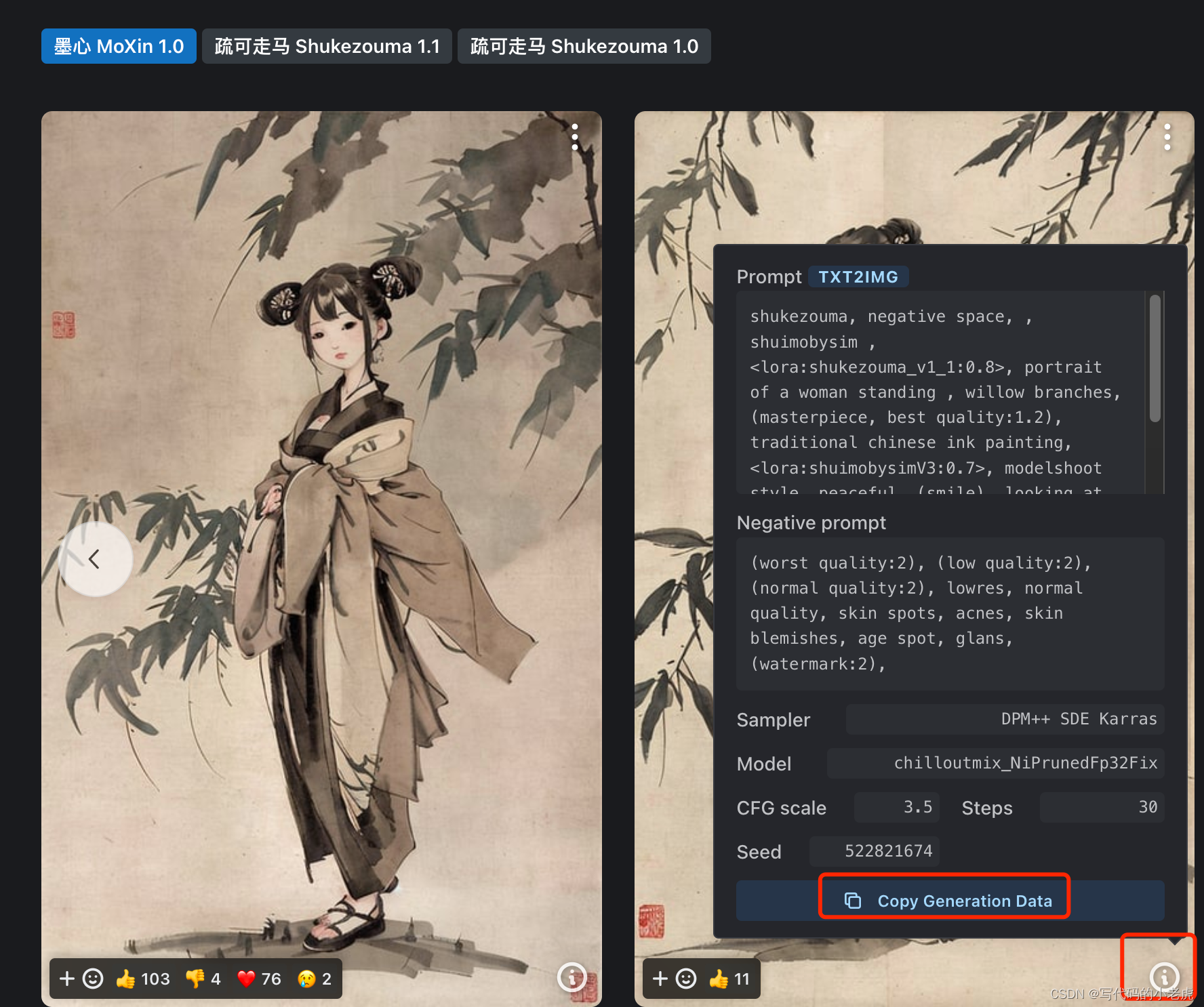
点击粉红色尖头一键拷贝过来
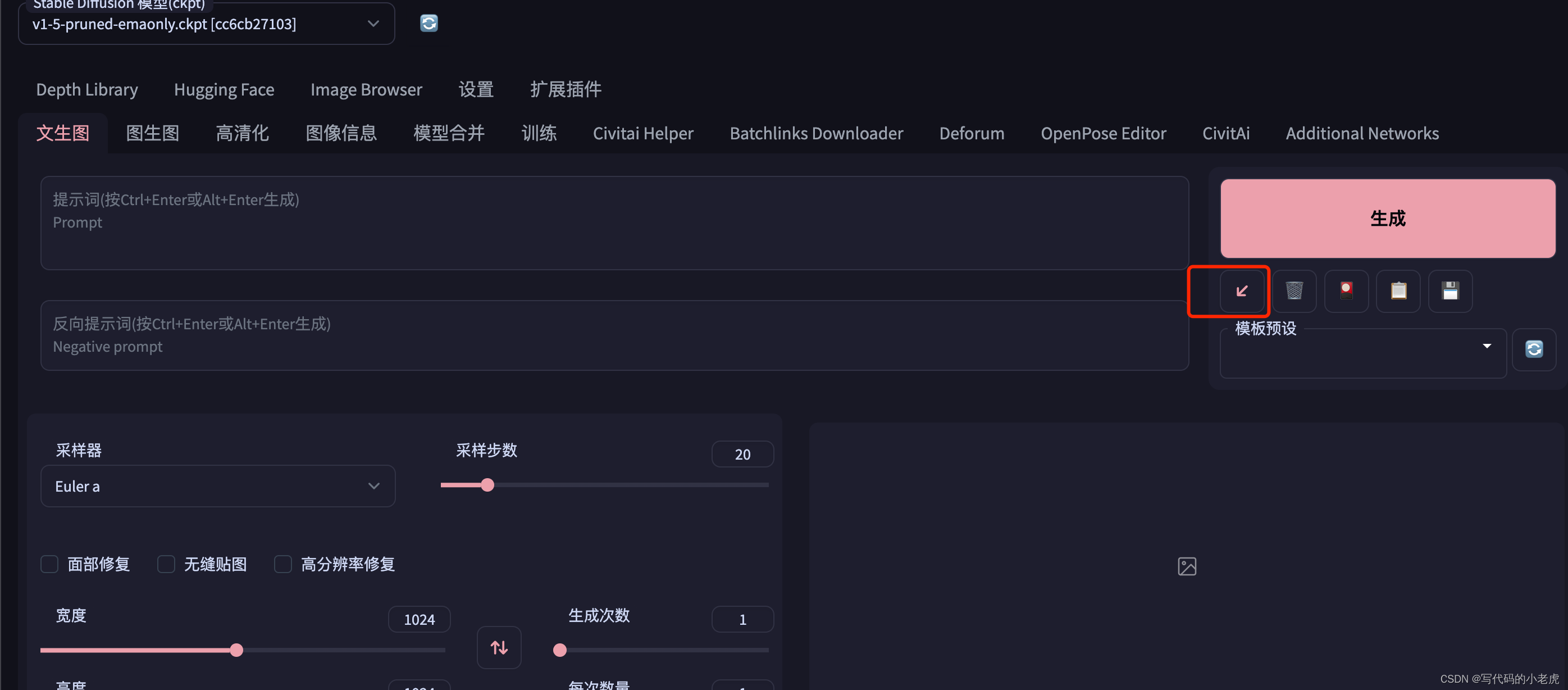
展开“ControlNet”选项,勾选“启用”,预处理选择“人体姿势检测”,模型选择(前面我下载的pth结尾的模型) control_sd15_openpose



